有時候,您的iPhone Air/iPhone 17 可能會遇到一般修復方法無法解決的問題。這時候就需要用到 iPhone 17 DFU 模式了。DFU 模式可以讓您在更深層次還原裝置,幫助修復嚴重的軟體問題。
在這份教學中,您將學會如何讓iPhone 17 進入 DFU 模式、了解它的用途,以及如何一步步退出。按照這些簡單的操作步驟,可以幫助您快速且安全地讓 iPhone 回復正常。
第一部分:iPhone 17 的 DFU 模式有什麼作用?
iPhone 17 的最佳還原狀態是 DFU(裝置韌體更新)模式。它不會啟動 iOS 或韌體,而是將您的手機直接連接到 iTunes 或 Finder。這讓您可以輕鬆地完全重新安裝韌體,解決複雜的軟體問題,並進行其他模式無法處理的系統修改。
DFU 模式 vs 復原模式 vs 安全模式
- 復原模式:載入基本版本的 iOS 來還原或更新裝置。適合修復大多數常見問題。
- 安全模式:僅限於已越獄的 iPhone,它會啟動具有少數修改的 iOS,讓您可以移除有問題的修改。
- DFU 模式:在最深層級運作,完全繞過 iOS,讓您可以進行重大變更或重新安裝韌體。
何時使用 DFU 模式
- 修復復原模式無法解決的頑固問題
- 降級到較舊的 iOS 版本(如果 Apple 仍在簽署)
- 移除越獄並還原裝置
第二部分:如何讓 iPhone 17 進入 DFU 模式
DFU 模式(裝置韌體更新)就像是為您的 iPhone 進行「深度重設」。當您想要重新安裝 iOS、修復嚴重軟體問題或降級到舊版本時會用到。
如何讓 iPhone 17 Pro Max 進入 DFU 模式(iPhone 8 及更新機型 — 適用於 iPhone 17 Pro)
- 快速按一下音量增加鍵,然後快速按一下音量減少鍵。
- 按住側邊按鍵直到螢幕變黑(約 10 秒)。
- 繼續按住側邊按鍵的同時,也按住音量減少鍵,兩個按鍵一起按住約 5 秒。
- 放開側邊按鍵,但繼續按住音量減少鍵再 10 秒。
- 如果操作正確,iPhone 螢幕會保持黑色,Finder/iTunes 會顯示偵測到復原/DFU 模式裝置的訊息。如果您看到 Apple 標誌或任何螢幕訊息,請重新嘗試。
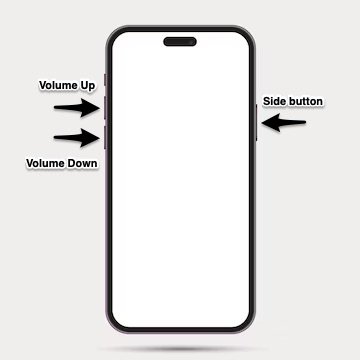
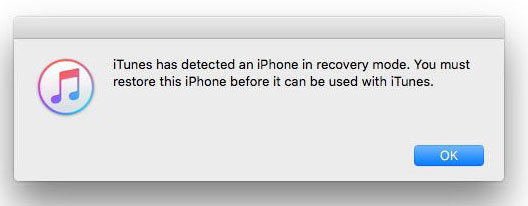
第三部分:如何退出 iPhone 17 DFU 模式
在對 iPhone 17 進行故障排除或還原後,如果它仍處於 DFU 模式,您需要先退出此模式才能正常使用。退出 DFU 模式既快速又簡單,但重要的是要按照正確的按鍵順序操作。在 iPhone 17(包括 Pro 和 Pro Max 機型)上,這個過程與其他最新 iPhone 幾乎相同。
退出 iPhone 17 DFU 模式的步驟:
- 快速按一下並放開音量增加鍵。
- 快速按一下並放開音量減少鍵。
- 按住側邊按鍵直到出現 Apple 標誌。
- 放開側邊按鍵,您的 iPhone 會正常重新開機。

第四部分:iPhone 卡在 DFU 模式?輕鬆修復!
您的 iPhone 17 卡在 DFU 模式無法開機嗎?這確實很令人沮喪,通常發生在更新、還原或甚至基本故障排除之後。但您不必浪費時間在試錯修復上。Tenorshare ReiBoot 可以在幾分鐘內讓您的 iPhone 回復正常。
ReiBoot 是一款可信賴的 iOS 修復工具,可解決 DFU 模式問題以及超過 150 種其他系統故障,而不會危及您的資料。只需連接您的裝置,點擊一次,就完成了。不需要技術技能,沒有複雜步驟,只有快速、安全且可靠的修復。
為什麼 ReiBoot 是首選修復工具:
- 一鍵退出 DFU 或復原模式
- 無需技術技能,任何人都能使用
- 完全支援所有 iOS 版本和 iPhone 機型,包括 iPhone 17
- 修復超過 150 種 iOS 問題,如開機循環、畫面凍結或更新失敗
- 在修復過程中保護您的資料安全
- 快速且可靠,成功率極高
如何使用 ReiBoot 退出 DFU 模式:
- 在電腦上下載並安裝 Tenorshare ReiBoot。將 iPhone 連接到電腦,啟動 ReiBoot,然後點擊開始修復。
- 選擇標準修復。請務必閱讀螢幕上的說明,以了解工具的要求後再繼續。
- 一旦 ReiBoot 偵測到您的裝置,點擊下載以取得最新的韌體套件。等待下載完成。
- 點擊開始標準修復,開始修復您的 iPhone。
- 等待修復過程完成。當您看到確認訊息時,點擊完成,您的 iPhone 現在已回復正常。





第五部分:DFU 模式 vs 復原模式 有什麼差別?
當您的 iPhone 出現問題時,復原模式和 DFU 模式是兩種還原或修復的方法。復原模式較簡單,適用於大多數問題,而 DFU 模式更深層,用於嚴重問題或進階修復。以下是一個簡單的表格,幫助您了解它們的差異:
第六部分:iPhone 17 DFU 模式常見問題
Q1. 為什麼我無法進入 DFU 模式?
進入 DFU 模式需要良好的時機控制。如果您的 iPhone 顯示 Apple 標誌或重新開機,請再次嘗試,動作要緩慢且仔細。確保您的傳輸線和電腦運作正常。
Q2. DFU 模式會清除所有資料嗎?
DFU 模式本身不會刪除任何東西。但是,如果您使用 DFU 模式還原 iPhone,它會清除所有資料。因此,請先備份您的手機。
Q3. DFU 模式會移除 Apple ID 嗎?
不會。還原後,如果「尋找我的 iPhone」功能已開啟,您仍然需要 Apple ID 和密碼才能使用 iPhone。
結論:
iPhone 17 卡在 DFU 模式可能會令人沮喪和擔心,特別是當您不確定下一步該怎麼做時。嘗試手動修復可能需要時間,有時也不起作用。這就是 Tenorshare ReiBoot 派上用場的地方。只需一鍵點擊,您就可以退出 iPhone 17 DFU 模式,修復超過 150 種其他 iOS 問題,並保護所有資料的安全。這是一種快速、簡單且可靠的方法,讓您的 iPhone 再次完美運作,無需承受壓力。















